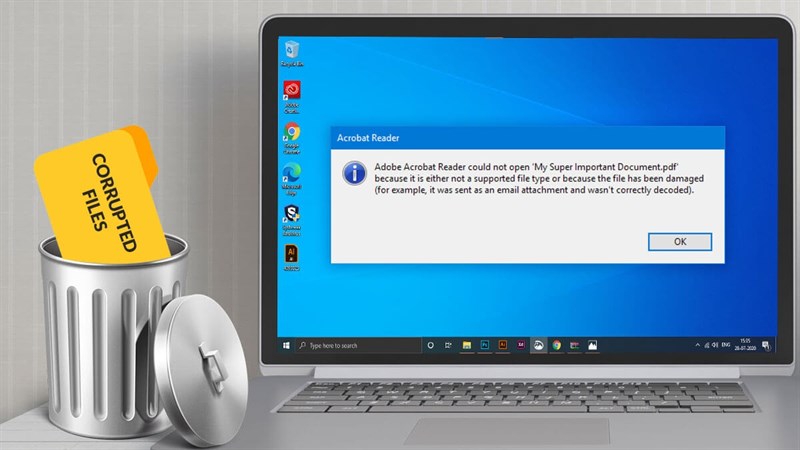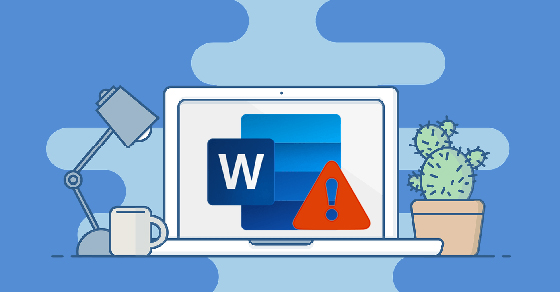Bỗng một ngày sử dụng máy tính, toàn bộ dữ liệu trong USB bị “bốc hơi” thì điều này chắc hẳn sẽ gây ra hoang mang và vô cùng khó chịu. Thế nhưng bạn có tin rằng bài viết sau sẽ hướng dẫn cách khôi phục dữ liệu USB nhanh chóng, cực kỳ đơn giản xóa tan sự lo lắng về rủi ro này. cùng chuyennghiep.vn bắt đầu nào !
Những nguyên nhân thường gặp dẫn đến mất dữ liệu trên USB
.jpeg)
Trước tiên, chúng ta nên hiểu nguyên nhân dẫn đến việc USB bị xóa sạch dữ liệu để tìm ra cách khắc phục tốt nhất. Một số nguyên nhân thường gặp như :
- Dữ liệu bị mất do USB, thẻ nhớ đã để lâu ngày chịu tác động của môi trường như bụi bẩn, ẩm mốc làm giảm chất lượng USB và cổng không tích hợp được với máy tính.
- Một số trường hợp là do USB bị nhiễm virus từ máy tính. Từ đó, virus phá hỏng hoặc mã hóa dữ liệu của bạn. (vì vậy nên dùng phần mềm diệt virus)
- Lỗi thiết bị phần cứng cũng là nguyên nhân hàng đầu dẫn đến mất dữ liệu (khoảng 44%). Lỗi này thường có thể xảy ra do sự bất thường về dòng điện hoặc về thiết bị lưu trữ…
- Lỗi do người sử dụng khi gắn thẻ USB vào máy tính, ổ cứng không nhận và hiển thị lệnh đòi format (định dạng). Nhiều bạn không để ý lỡ tay bấm đồng ý và dữ liệu trong USB bị mất.
- Lỗi do hệ điều hành máy tính bị hư hỏng (khoảng 21%), lỗi này cũng xảy ra thường xuyên nếu bạn không để ý.
Những điều cần biết trước khi tiến hành cứu dữ liệu
- • Nếu có thể, hãy cố gắng làm một bản sao lưu trước khi áp dụng khôi phục dữ liệu usb bị format
- • Không sử dụng và cài đặt phần mềm trên ổ đã đánh mất dữ liệu
- • Hãy chắc chắn dữ liệu được khôi phục lưu ở một vị trí mới khác với ổ đã đánh mất dữ liệu ban đầu
- • Khi cố gắng cứu dữ liệu từ thiết bị gắn ngoài, cần phải đảm bảo cổng kết nối chắc chắn không bị lỏng
- • Hãy đảm bảo máy tính để kết nối an toàn, nghĩa là bạn đã thực hiện quét vi rút trước khi kết nối thiết bị
Đây là những lưu ý nhất định phải tuân thủ nghiêm ngặt nếu không muốn bị mất dữ liệu vĩnh viễn. Nhiều người không biết, tự ý chạy phần mềm linh tinh không theo hướng dẫn vừa làm cho dữ liệu bị ghi đè, vừa làm cho tập tin bị hỏng dẫn đến việc “vô phương cứu chữa”.
>> Xem thêm: Dịch vụ cứu trợ dữ liệu
Cách khôi phục dữ liệu USB bị format
.jpeg)
Trong bài này sẽ hướng dẫn chi tiết cách sử dụng 2 phần mềm phổ biến nhất để khôi phục dữ liệu là Recuva và Disk Drill.
Cách 1: Khôi phục dữ liệu bằng Recuva
- Bước 1: https://www.ccleaner.com/recuva và cài đặt phần mềm.
- Bước 2: Khi mở phần mềm lên bạn sẽ gặp giao diện như dưới hình. Click chọn loại dữ liệu mà bạn khôi phục (hoặc nếu cần khôi phục nhiều loại dữ liệu khác nhau cùng lúc thì chọn All Files) rồi click Next.
- Bước 3: Chọn ổ đĩa USB nơi chứa dữ liệu đã bị xóa, rồi click Next.
- Bước 4: Click Start để phần mềm bắt đầu quét và khôi phục dữ liệu. Sẽ có một hộp thoại hiện ra hỏi bạn có muốn dùng chức năng quét chuyên sâu không. Quét chuyên sâu sẽ tốn nhiều thời gian hơn nhưng sẽ tăng khả năng phục hồi được dữ liệu hơn.
- Nếu bạn muốn quét chuyên sâu thì click để đánh dấu tick vào mục Enable Deep Scan rồi click Next.
- Nếu không muốn quét chuyên sâu thì không đánh dấu tick rồi click Next.
- Bước 5: Đợi đến khi quét xong, một giao diện như hình sẽ hiện lên. Lúc này, chọn những file mà bạn muốn khôi phục rồi click vào Recover.
- Bước 6: Chọn một vị trí mới (khác với ổ USB ban đầu) để lưu những file này rồi click OK.
Vậy là xong. Khi vào vị trí thư mục mới chọn này bạn sẽ thấy những file mà bạn vừa khôi phục.
Cách 2: Khôi phục dữ liệu bằng Disk Drill
- Bước 1: https://www.cleverfiles.com/disk-drill-win.html và cài đặt phần mềm.
- Bước 2: Mở Disk Drill lên. Tại đây, chọn ổ đĩa có chứa file mà bạn muốn khôi phục rồi click vào Search for lost data.
- Bước 3: Chờ đến khi quét xong, phần mềm sẽ hiện ra danh sách các file mà phần mềm đã tìm thấy. Click để đánh dấu chọn các file mà bạn muốn khôi phục rồi click vào Recover.
- Bước 4: Click vào biểu tượng thư mục để chọn vị trí mới (khác với USB ban đầu) làm nơi lưu những dữ liệu vừa được khôi phục. Click OK ở khung nhỏ xong click tiếp OK ở khung lớn để hoàn thành.
Lúc này khi vào chỗ thư mục ở vị trí mới bạn sẽ thấy các file vừa được khôi phục.
>> Xem thêm: Dịch vụ khôi phục dữ liệu online
Top 4 phần mềm khôi phục dữ liệu USB miễn phí tốt nhất
.jpeg)
1. Phần mềm Recuva
- Đây là một trong các phần mềm khôi phục dữ liệu USB phổ biến nhất hiện nay. Sau khi cài đặt, bạn chỉ cần click chọn ổ USB ban đầu và vị trí lưu sau, hệ thống sẽ tự dò tìm và khôi phục file lại cho bạn.
- Phần mềm này có giao diện đơn giản, dễ sử dụng và hỗ trợ ngôn ngữ tiếng Việt.
- https://www.ccleaner.com/recuva
2. Phần mềm Disk Drill
Disk Drill có khả năng phục hồi mọi loại dữ liệu từ video, nhạc, ảnh, văn bản, v.v… không chỉ trên USB mà còn có thể áp dụng trên cả những ổ cứng chính. Phần mềm hỗ trợ đầy đủ các loại định dạng ổ đĩa phổ biến như NTFS, FAT, exFAT, HFS + Mac drive.
https://www.cleverfiles.com/disk-drill-win.html
.jpeg)
3. MiniTool Power Data Recovery Free Edition
- Phần mềm này có khả năng phục hồi dữ liệu từ đĩa cứng, đĩa CD/DVD, thẻ nhớ, ổ đĩa flash USB trong nhiều trường hợp khác nhau như: Đã xóa (xóa nhầm), phân vùng RAW, virus tấn công, lỗi ổ cứng, sự cố hệ điều hành, định dạng nhầm, lỗi phân vùng, mất điện đột ngột, từ ổ CD/DVD,...
>> Xem thêm: Dịch vụ phá mật khẩu file PDF
4. EaseUS Data Recovery Wizard
- Không chỉ giúp hiện file ẩn, phần mềm này còn có thể phục hồi cả những file bị mất trong USB, ổ đĩa ngoài hay ổ đĩa cứng ngay trên máy. EaseUS có giao diện trực quan và dễ sử dụng.